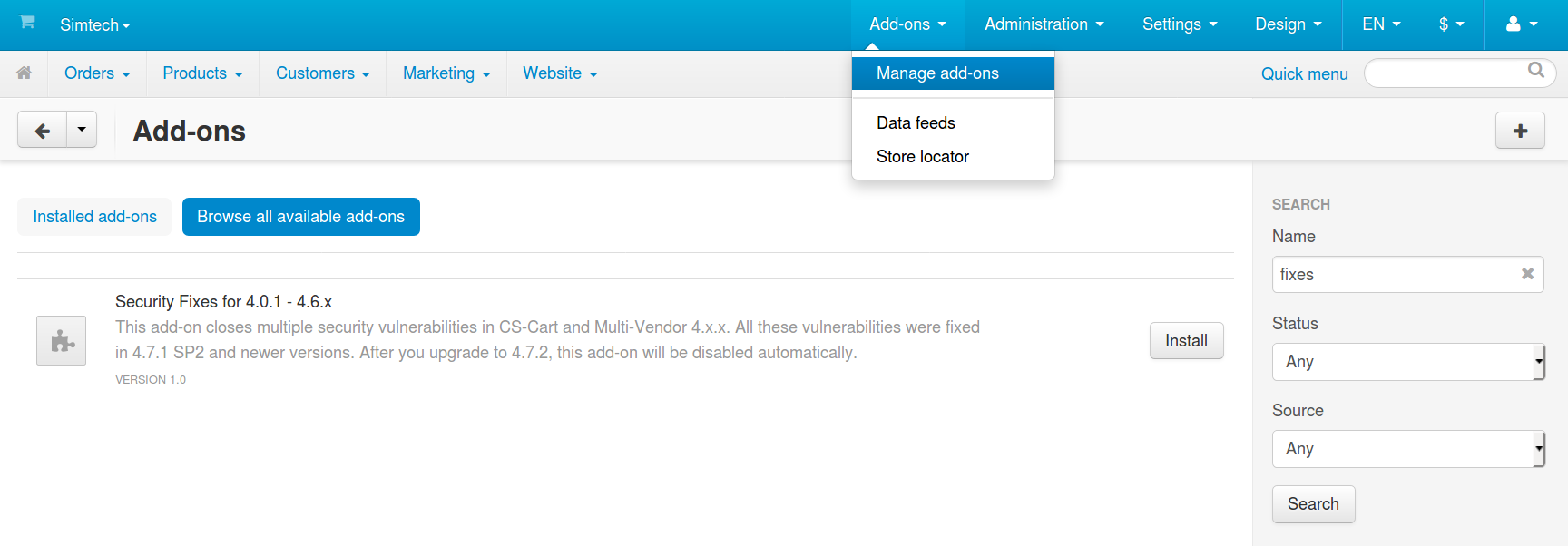A seção Complementos → Gerenciar complementos contém uma lista de complementos instalados na guia Complementos instalados , uma lista de complementos disponíveis para instalação na guia Procurar todos os complementos disponíveis e alguns elementos de controle para gerenciar add-ons.
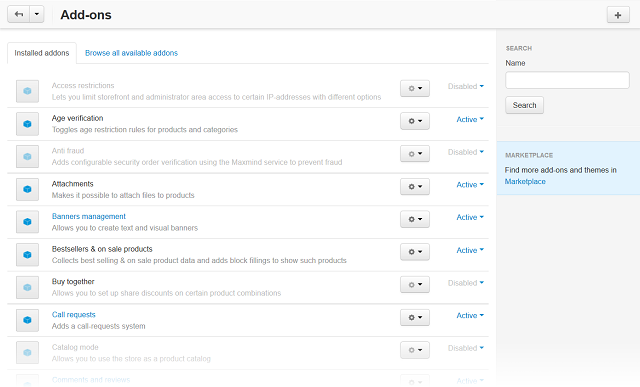
Ativando / Desativando Complementos
Para ativar ou desativar um complemento, clique no status atual do complemento para expandir uma lista de status aplicáveis e selecionar o necessário.
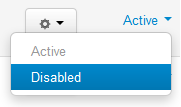
Configurando Complementos
Para alguns complementos, você pode ajustar opções e preferências específicas.
Complementos que não podem ser destacados com um mouse não possuem parâmetros editáveis e não podem ser configurados.
Para configurar um complemento:
- Clique no botão de roda dentada perto do status do complemento e escolha Configurações . Isto irá abrir um formulário contendo parâmetros editáveis.
- Edite os valores dos campos no formulário.
- Clique em Salvar para aplicar as alterações.
Fazendo upload de complementos do arquivo
Apenas o administrador raiz pode carregar complementos do arquivo morto. O botão + não é exibido para outros tipos de administradores.
O administrador raiz é o administrador padrão criado pelo sistema após a conclusão do processo de instalação do CS-Car. Você pode verificar se sua conta de administrador é raiz ou não. Encontrar a cscart_userstabela no banco de dados e certifique-se de que o is_rootcampo para a sua conta de administrador é definida para Y .
Para carregar um novo complemento:
- Clique no botão + no canto superior direito da página.
- Na janela pop-up aberta, escolha se deseja carregar um arquivo do computador local ( Local ) ou o sistema de arquivos do servidor ( Servidor ). Você também pode especificar o URL para um local remoto, onde o arquivo necessário está fisicamente localizado. Preste atenção, que o arquivo do complemento deve estar no formato tgz , gz ou zip .
- Clique em Fazer o upload e instalar .
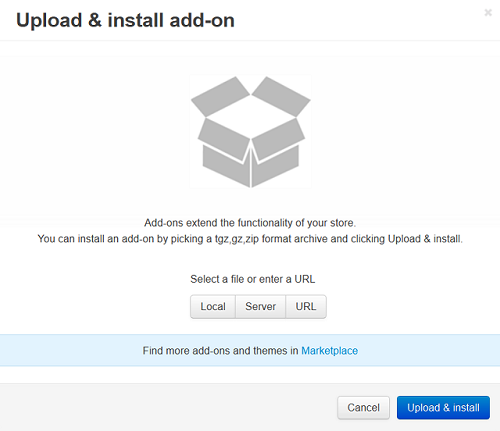
Antes de fazer o upload de um complemento do arquivamento, certifique-se de que não haja tal complemento entre os módulos disponíveis para instalação na guia Procurar todos os complementos disponíveis .
Instalando Complementos Manualmente
Um complemento é um arquivo com arquivos e pastas que correspondem à estrutura de uma instalação da loja / Multi-Vendor. É por isso que o arquivamento de um complemento pode ser descompactado no diretório raiz de sua loja. Isso permitirá que você instale o complemento, mesmo se você não tiver o botão + no painel de administração (por exemplo, quando você usa uma versão mais antiga da loja).
-
Copie o arquivo com o complemento no diretório raiz da sua loja.
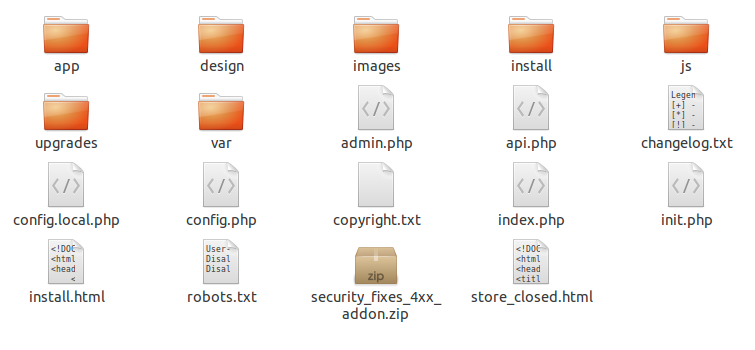
-
Descompacte o arquivo. Como alternativa, mova todos os arquivos do archive para o diretório raiz, preservando a estrutura.
Por exemplo, se o arquivo do complemento tiver uma pasta chamada app , seu conteúdo deverá ser colocado na pasta do aplicativo da instalação da loja ou Multi-Vendor, e assim por diante.
-
Vá para Add-ons → Gerenciar Complementos no painel de administração da sua loja.
-
Alterne para a guia Procurar todos os complementos disponíveis , encontre o novo complemento e clique em Instalar .